SurfsharkVPNアプリ使い方・設定方法(Windows版)

ココです
ここではSurfsharkアプリ(Windows)の使い方・設定方法を見ていこうと思います。
VPNアプリでは、主にVPN接続時の色々な設定をすることができます。
シンプルな画面なので、操作などもすぐに覚えて使う事ができると思います!
SurfsharkアカウントとVPNアプリがある
Surfsharkでは主に個人情報設定する「Surfsharkアカウント」とVPN接続に関する設定を行う「VPNアプリ」があります。
あとはブラウザでのみ使える「ブラウザ拡張機能」があります。
- Surfsharkアカウント(自動更新設定、2段階認証設定)
- Surfshark VPNアプリ(VPN接続に関する設定など)
- ブラウザ拡張機能 (ブラウザでのみ使える)
こちらではWindows版「SurfsharkVPNアプリ」の設定を見ていきます。
Surfshark Windows版アカウント設定(自動更新停止や2段階認証設定)は以下の記事などを紹介しているのでご覧ください
ブラウザ拡張機能はChrome、Firefox、Edgeで使う事ができます。
Surfshark VPNアプリで設定できる一覧
VPNアプリで設定できる項目一覧です。
Surfsharkは、他のVPN会社より設定できる機能が多いなと思います!
長くなってしまうので、大まかな機能で2つに分けて設定・使い方などを見ていこうと思います。
次では、VPN接続画面で設定できる所をみていきます。
Surfshark VPN接続方法など(Windows版)
まず、VPNの接続方法、サーバー変更・検索などを見ていきます。
VPN接続ON、OFF
VPN接続ONとOFFをみていきます。
VPN接続前は、右上は赤色になってVPNは未接続です。
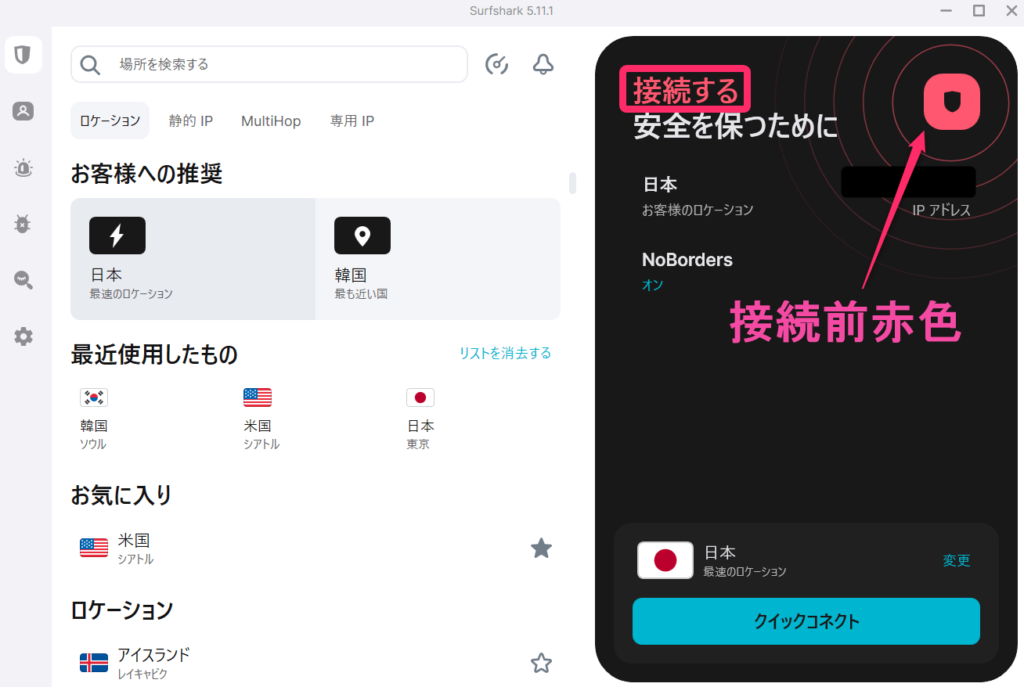
韓国サーバーへ接続する際は「韓国」をタップします。
上部に「接続されています」となり、色が青色に変わります。
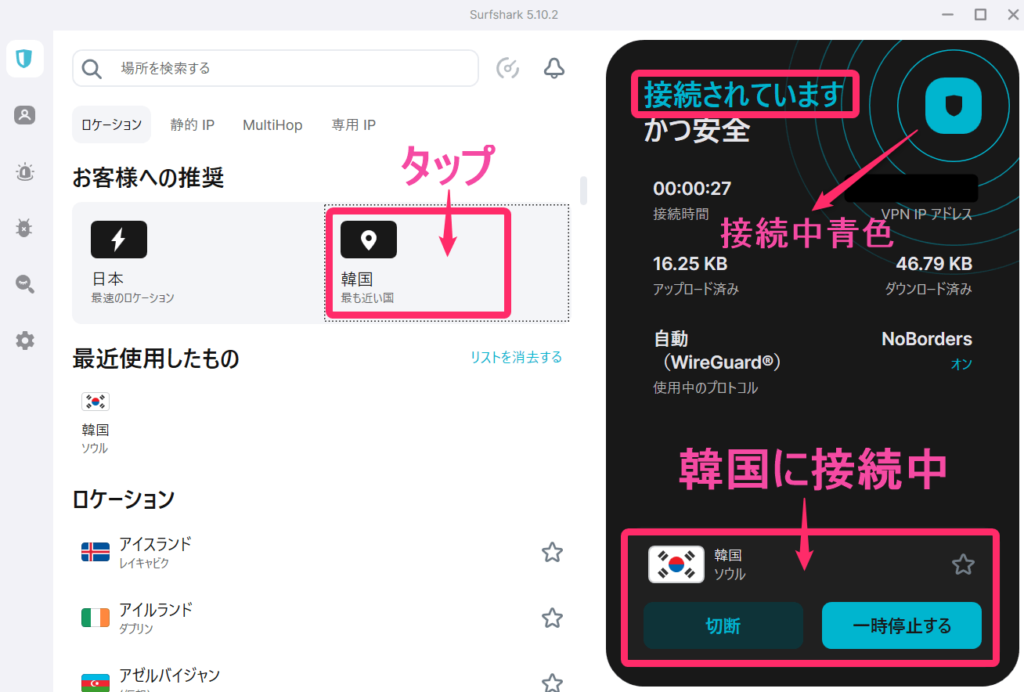
VPNサーバー変更
VPNサーバー変更は、VPN接続画面を下にスクロールして、ロケーション(国名)を出します。
A~Z順に国名が並んでいるので、好きな国のサーバーを選択します。
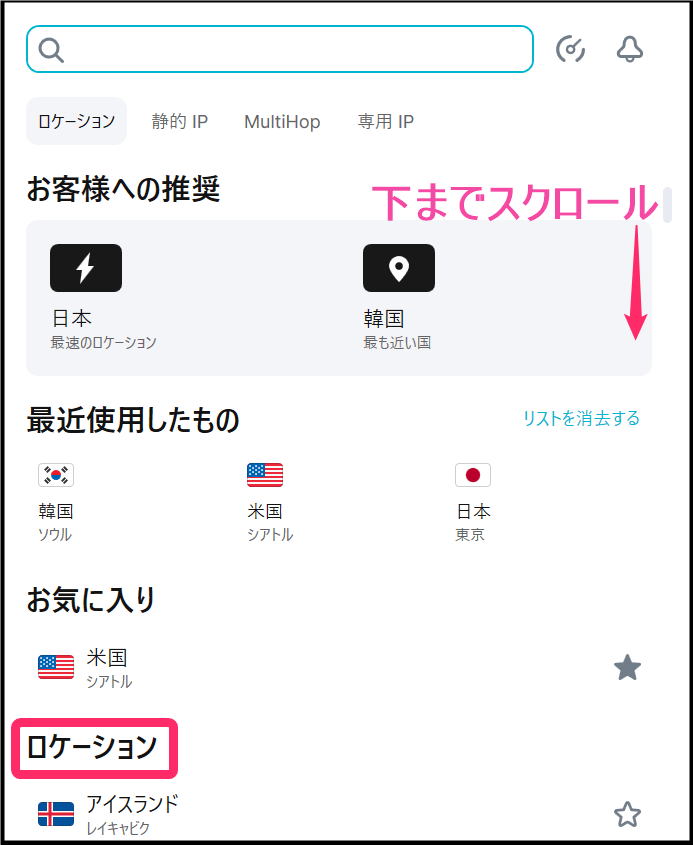
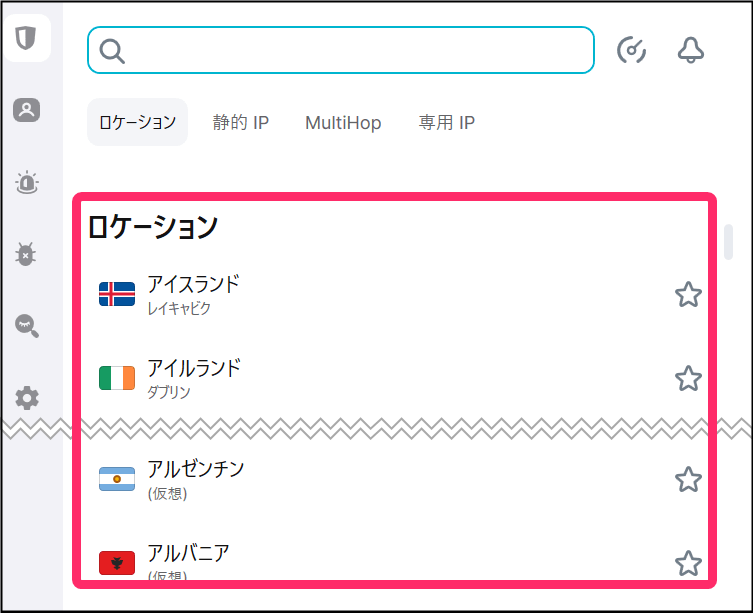
VPNサーバー検索
検索窓から国名を入力して検索できます。
日本語、英語で検索できますが、アメリカだと「米国」「United States」と検索しないと出てこないので注意が必要です。
同様にイギリスだと「英国」か「United Kingdom」になります。
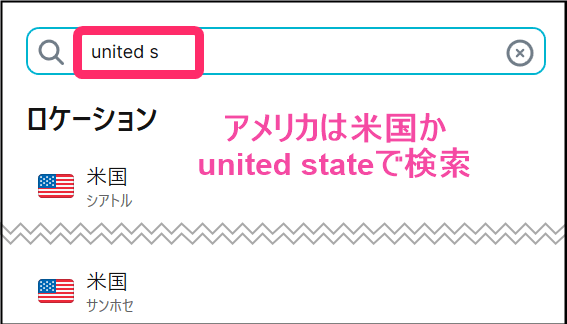
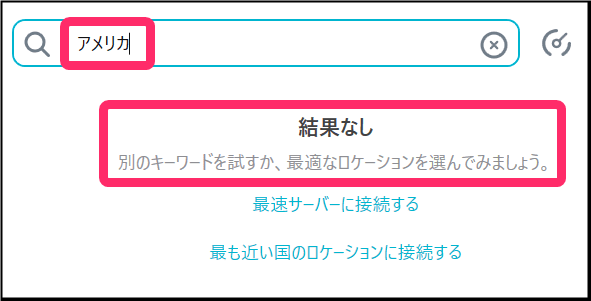
VPNサーバーをお気に入り登録
よく使用するVPNサーバーを、お気に入りに追加することもできます。
各国の横にある「☆」マークをタップすると「★」に変わり、お気に入りセクションが追加されます。
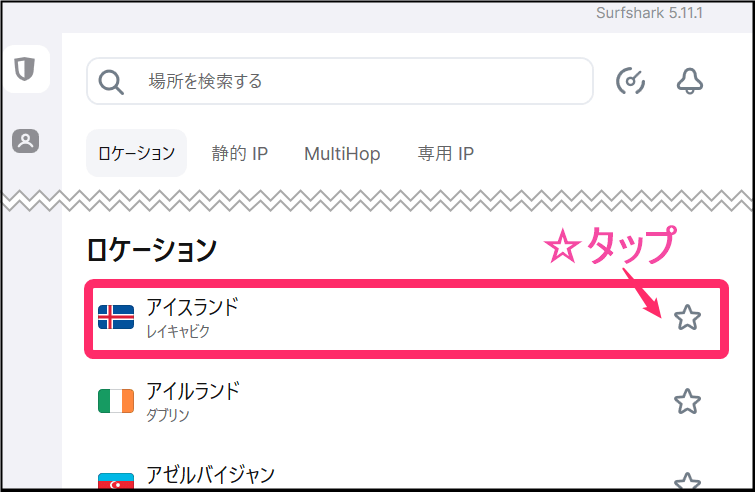
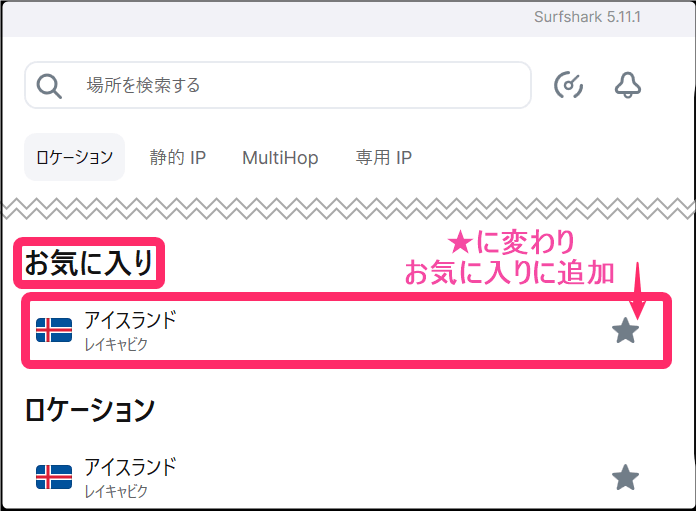
各IP (静的IP、MultiHop、専用IP)
各IPは、VPN接続画面トップページ上部にあります。
静的IP
静的IPは、VPN使用中はIPアドレスが変更されない専用IPと同じような働きです。
6ヶ国の静的IPを使用することができ、基本料金の中で使えます。
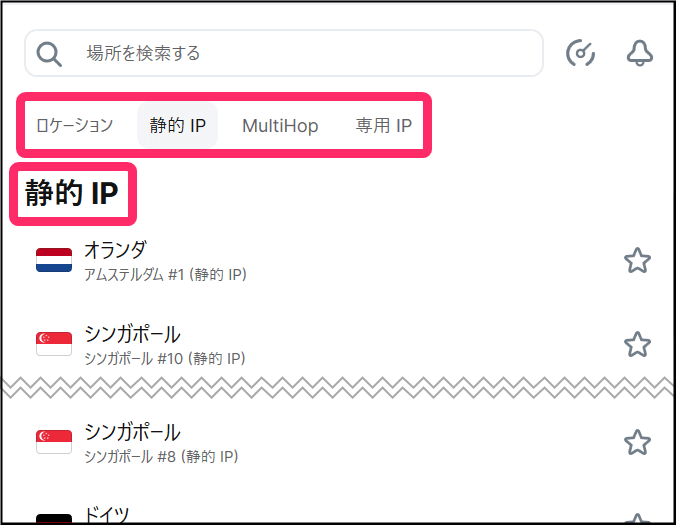
MultiHop
MultiHopとはVPNを2回通す機能で、ダブルVPNと呼ばれたりします。
例えばイギリス+オランダで2つのVPNサーバーを通るので、2回暗号化されセキュリティをさらに強化することができます。
デメリットは2つのVPNサーバーを経由するため速度が遅くなる可能性があります。
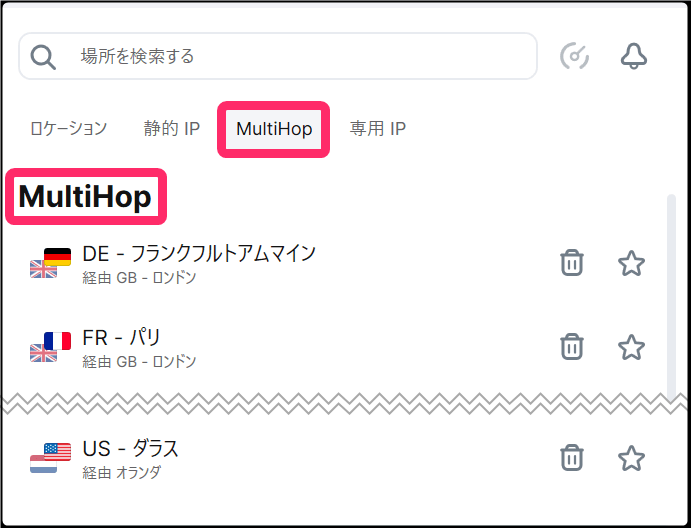
専用IP
専用IPは別料金がかかります。月々約600円ほどです。
固定のIPドレスを自分専用として使えます。
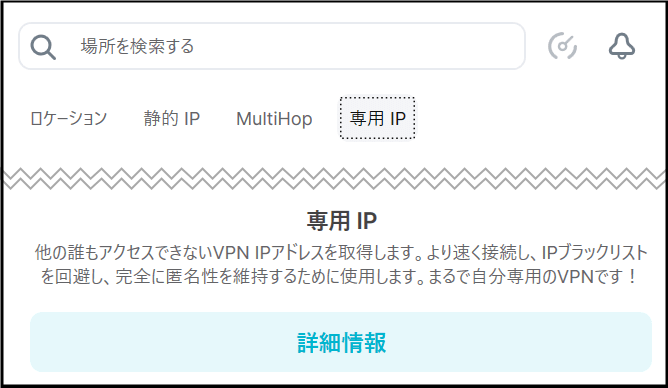
P2P専用サーバー
P2Pはデバイスからデバイスでファイル送信などができる機能です。
①VPN接続画面の検索窓に「P2P」と入れて検索するとでてきます。
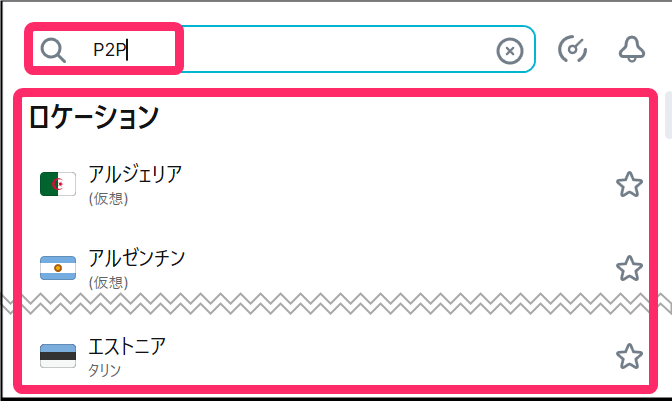
Surfshark VPNアプリ接続時の設定・使い方
その他、VPN接続時に使うと便利な設定や使い方などをみていきます。
VPNプロトコル確認、変更
Windows版で使えるVPNプロトコルは以下です
VPNプロトコルは、わたしは基本的に「自動」で使っています。
動画サービスがつながりにくい時や、不具合がある時は変更してみると良いかもしれません。
- 自動
- OpenVPN (TCP)
- OpenVPN (UDP)
- WireGuard
- VPN接続画面から「設定」をタップ →「VPN設定」タップ
- 「VPNプロトコル」で好きなプロトコルを選択します。
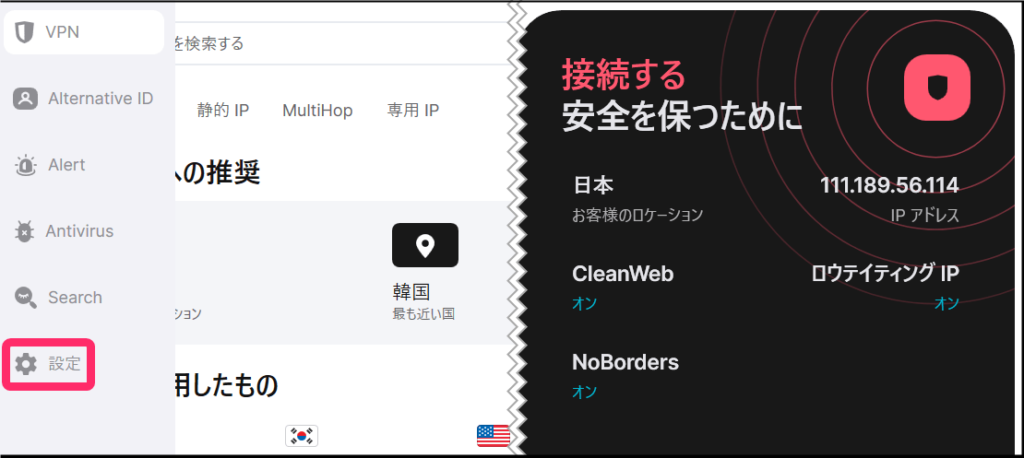
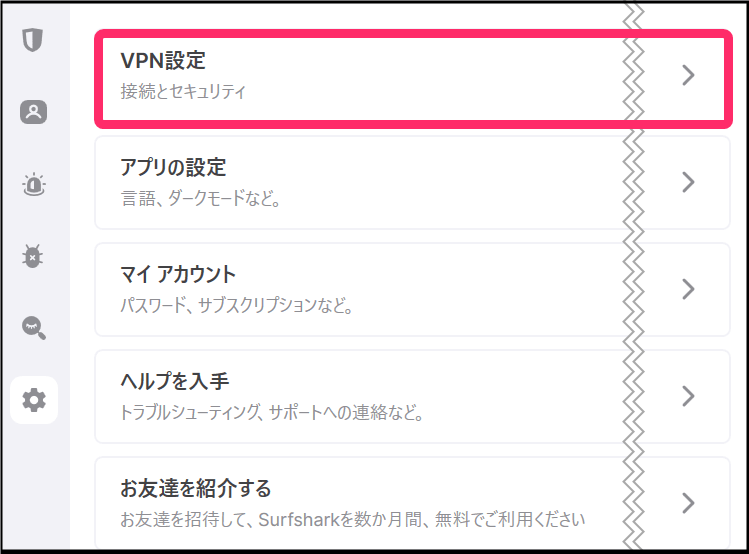
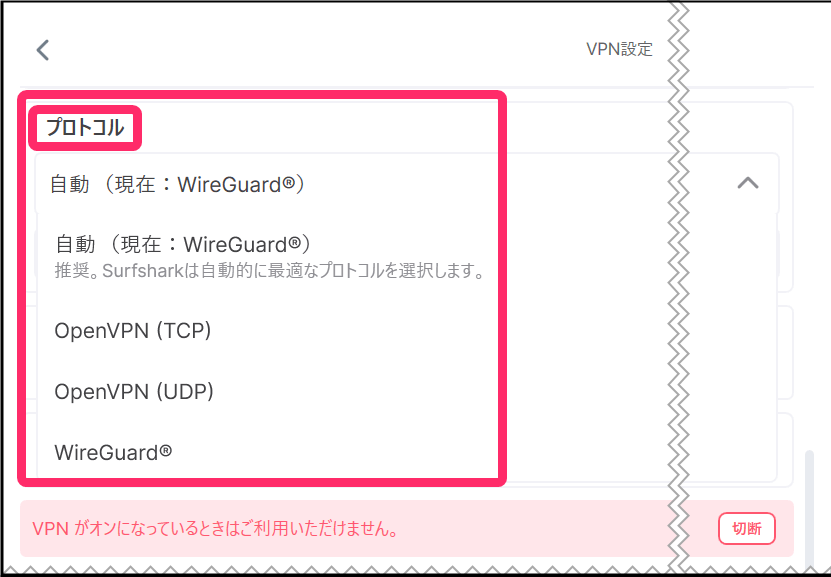
起動時自動接続
パソコン立ち上げ時と同時に、VPN接続できる機能です。
①VPN接続画面から「設定」をタップ →「VPN設定」タップ
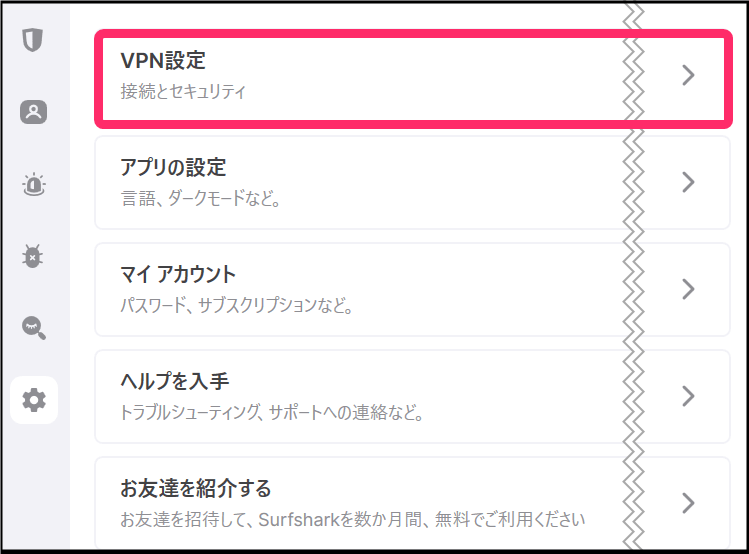
②「起動時にアプリを起動する」をONにする。
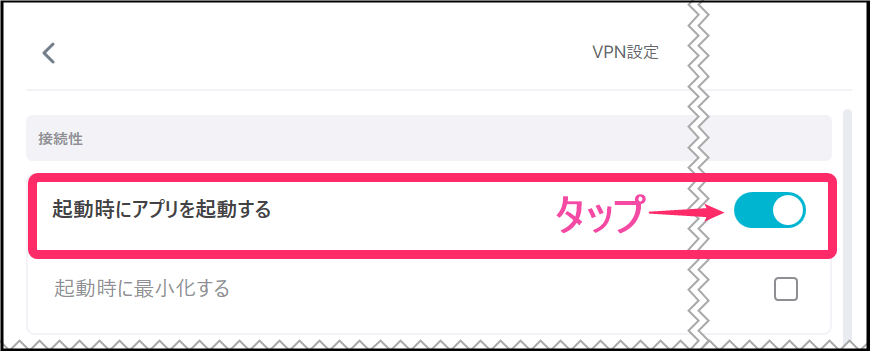
選択しているサーバーに自動接続
選択したVPNサーバーに自動的に接続してくれる機能です。
①VPN接続画面から「設定」をタップ →「VPN設定」タップ
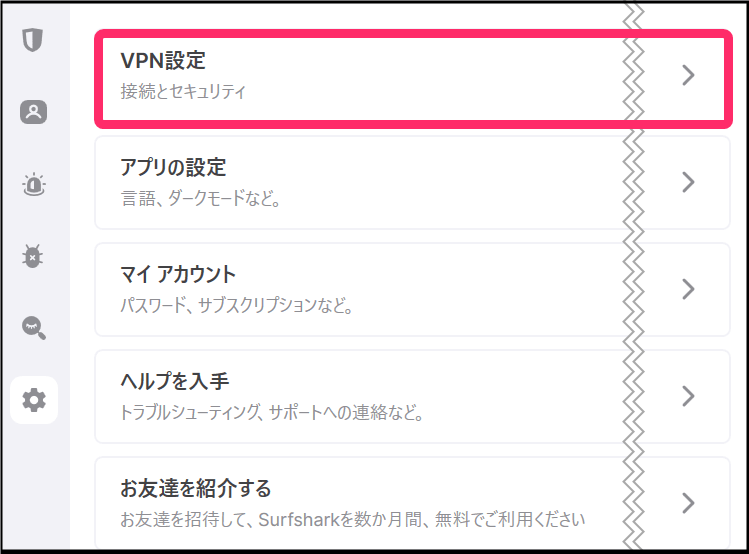
②「自動接続」をONにします。
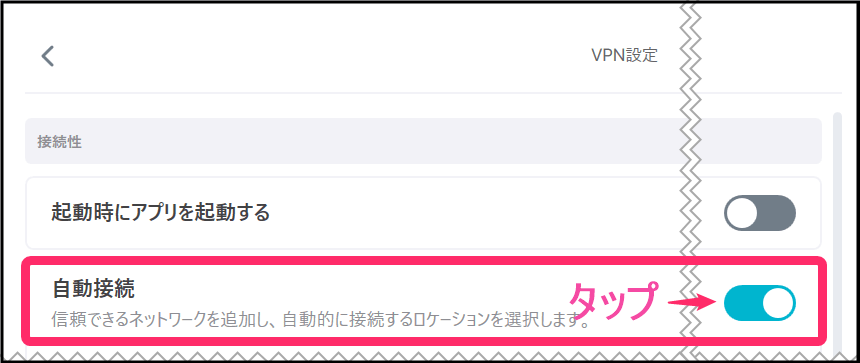
キルスイッチ(強制停止スイッチ)
①VPN接続画面から「設定」をタップ →「VPN設定」タップ
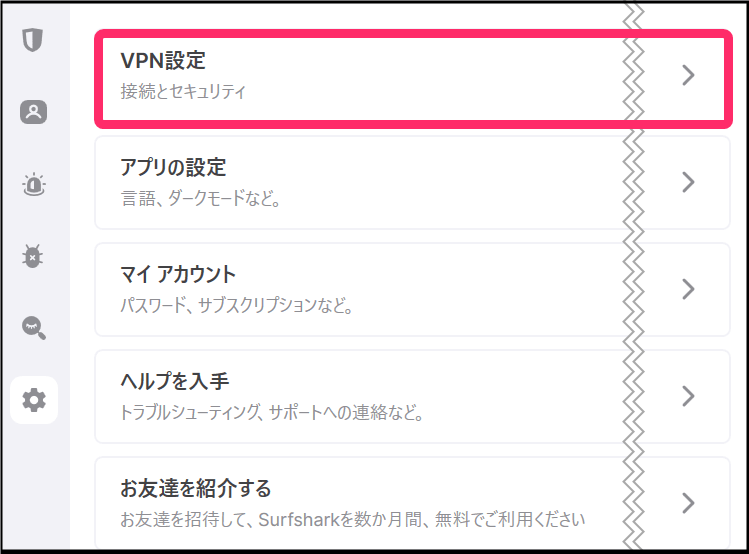
②「Kill Switch (キルスイッチ)」をONにします。
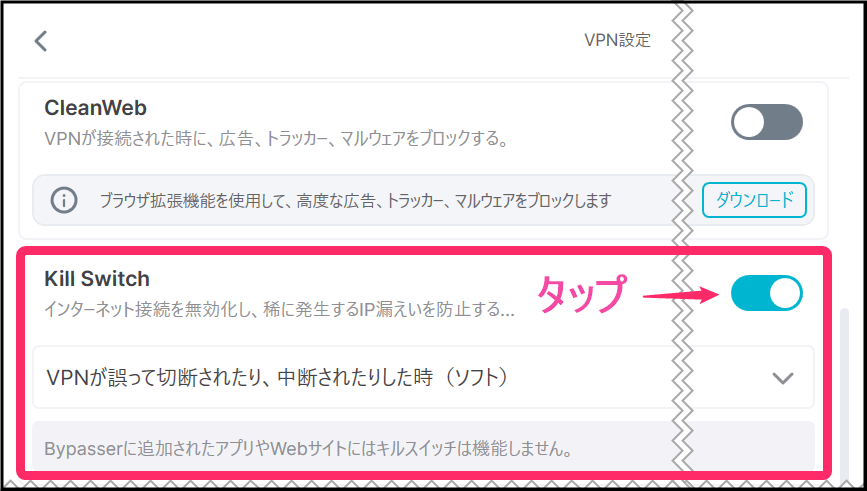
CleanWeb (広告ブロック)
①VPN接続画面から「設定」をタップ →「VPN設定」タップ
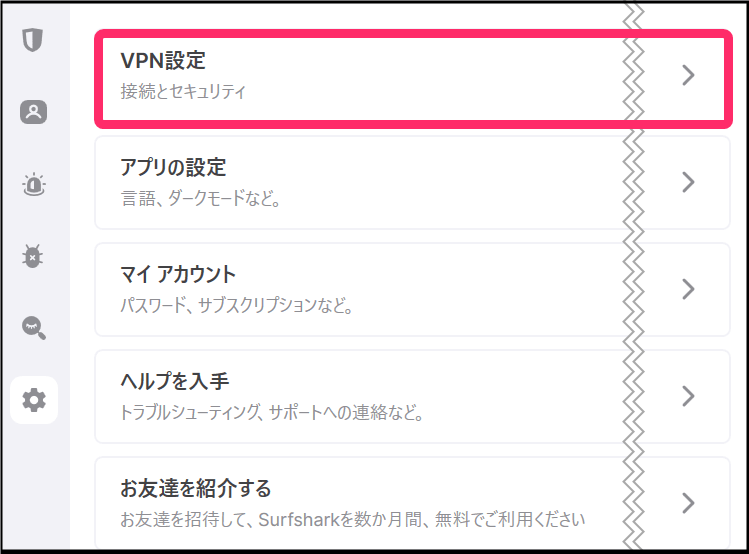
②「CleanWeb」をONにします。
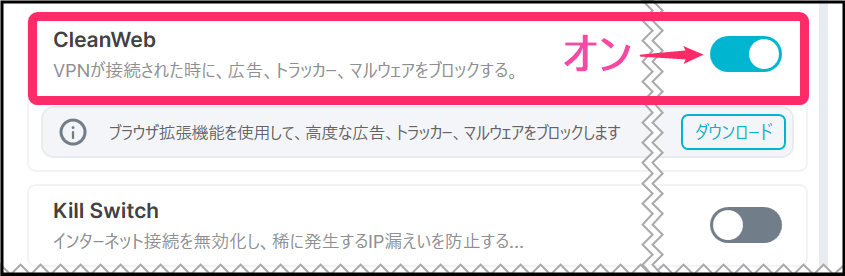
Bypasser (スプリットトンネリング)
BypasserとはVPN接続をするアプリ、しないアプリを分けることができる機能です。
使い方によって3つの方法があります。
- VPN接続をするアプリを追加する
- VPN接続をしないアプリを追加する
- VPN接続をしないWebサイトやIPアドレスを個別に追加する
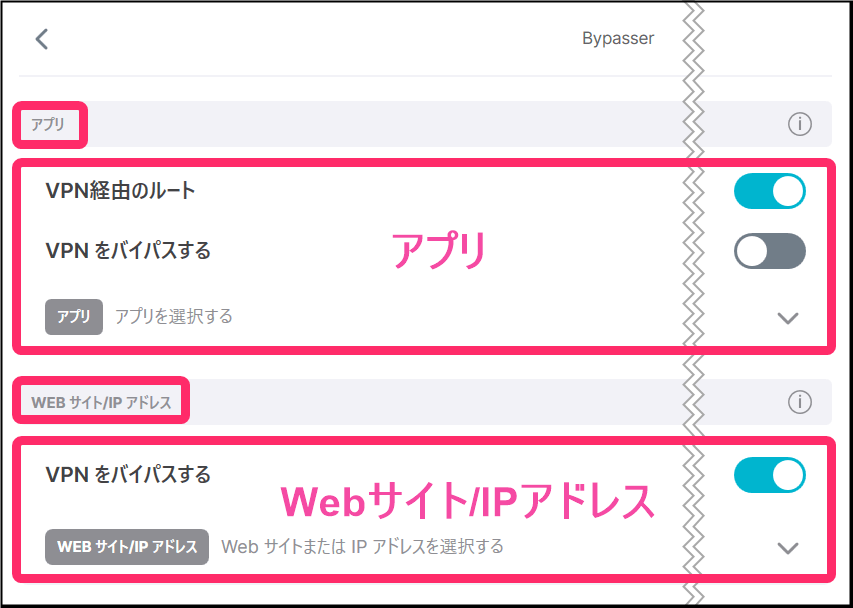
VPN接続をするアプリを追加する
①VPN接続画面から「設定」をタップ →「VPN設定」タップ
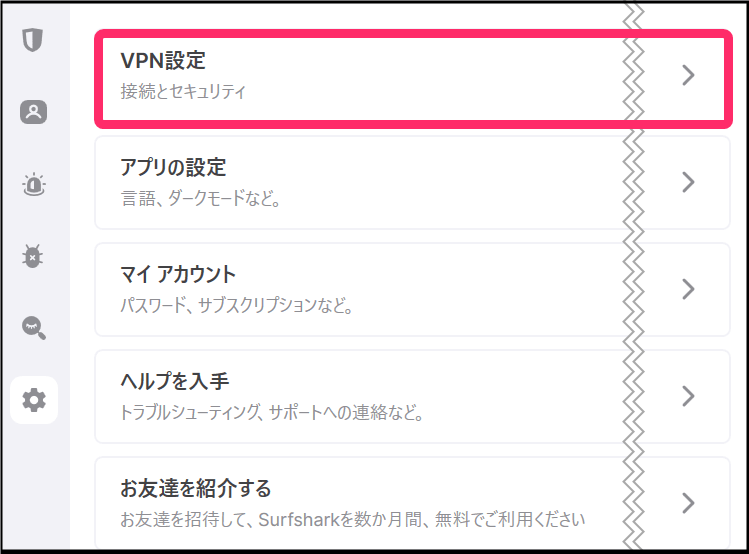
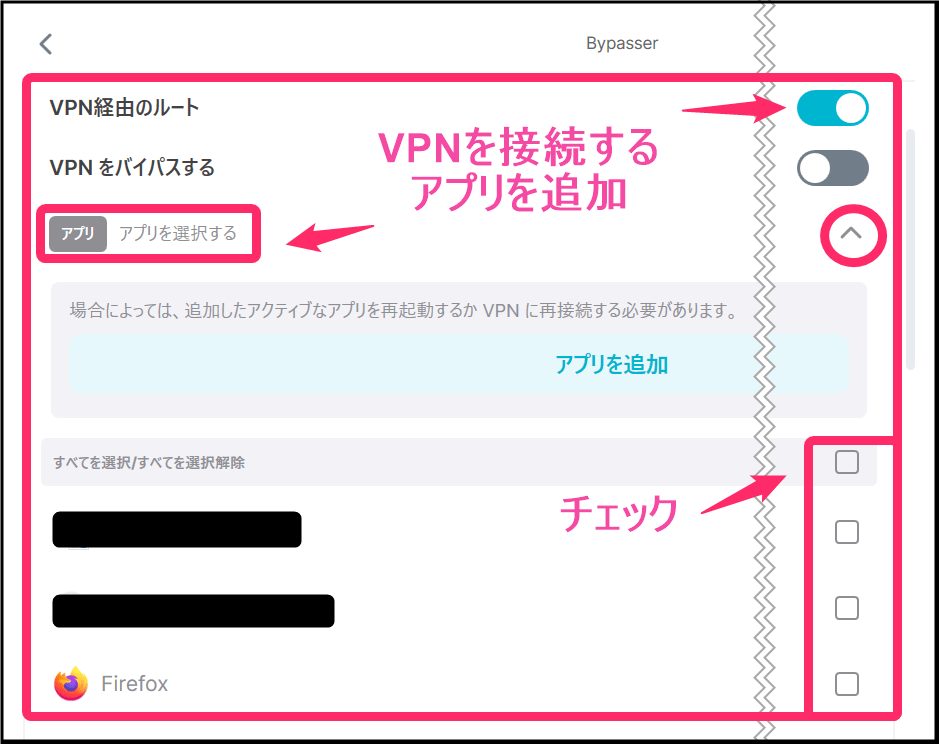
VPN接続をしないアプリを追加する
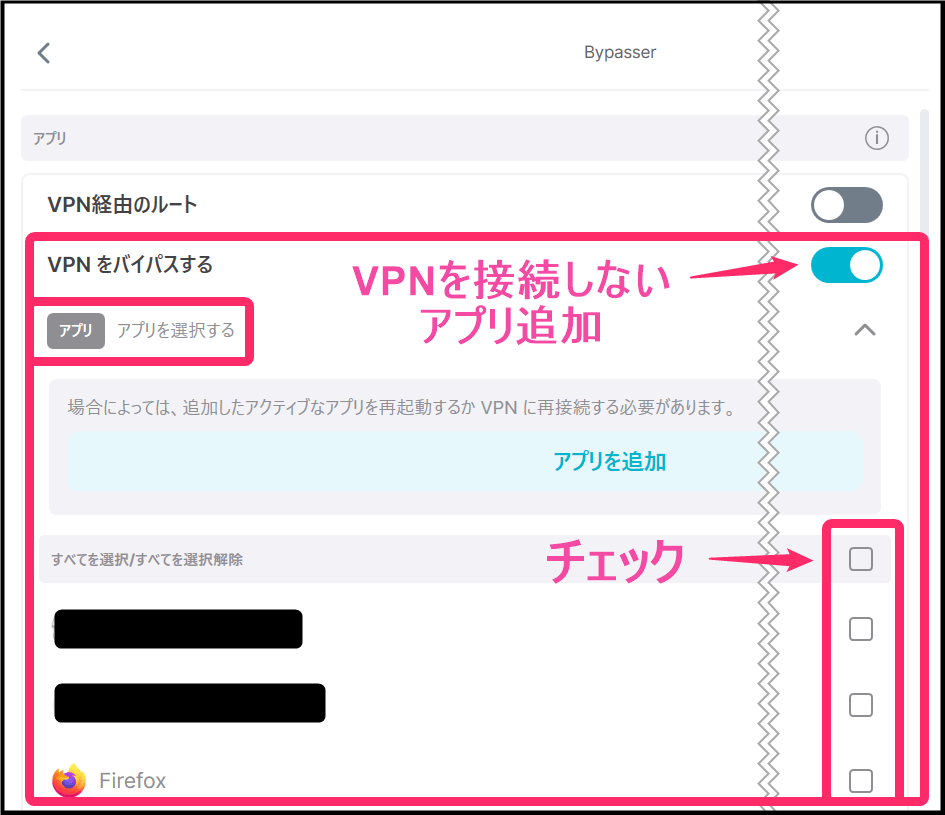
VPN接続をしないWebサイトやIPアドレスを個別に追加する
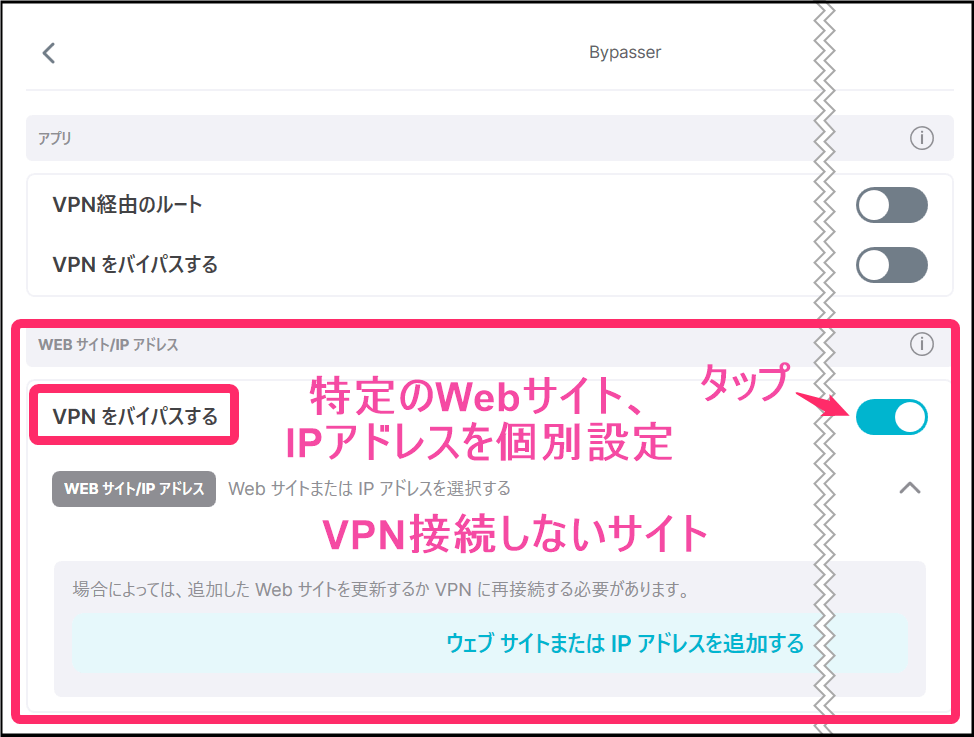
ロウテイティングIP
ロウテイティングIPとは、VPN接続中にコロコロと自動的にIPアドレスをローテーション(変える)してくれる機能です。
①VPN接続画面から「設定」をタップ →「VPN設定」タップ
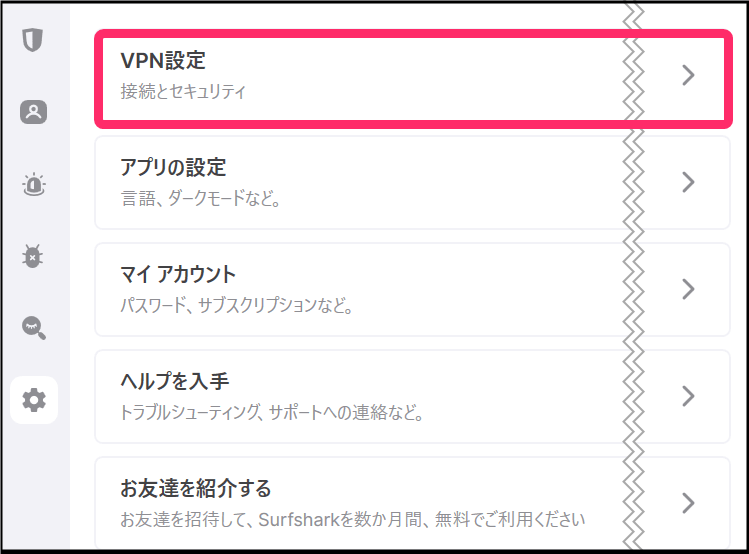
②「ロウテイティングIP」タップしてON
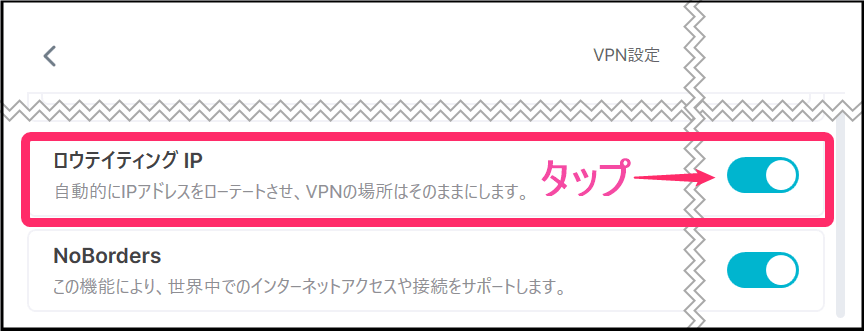
NoBorders
①VPN接続画面から「設定」をタップ →「VPN設定」タップ
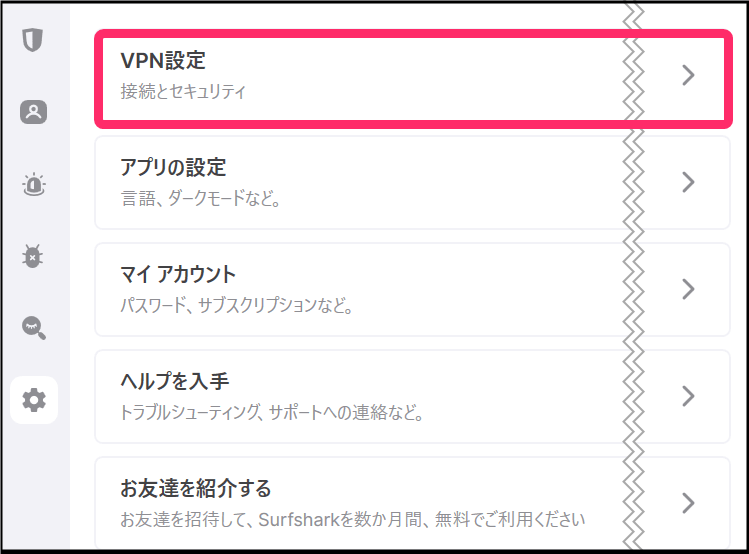
②「NoBorders」をタップしてONにする。
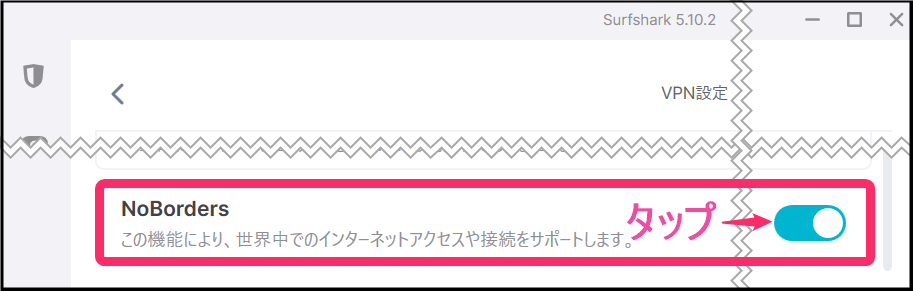
カモフラージュモード (難読化)
カモフラージュモードは難読化とも呼ばれ、主に中国などの規制が強い国で使います。
中国、ロシア、ウズベキスタン、イラン、エジプトなどが規制が強く、ネット接続が上手くいかなかったという口コミをよく見ました。
カモフラージュモードは、VPNプロトコルを「OpenVPN」に変えることで設定できるようです。
①VPN接続画面から「設定」をタップ →「VPN設定」タップ
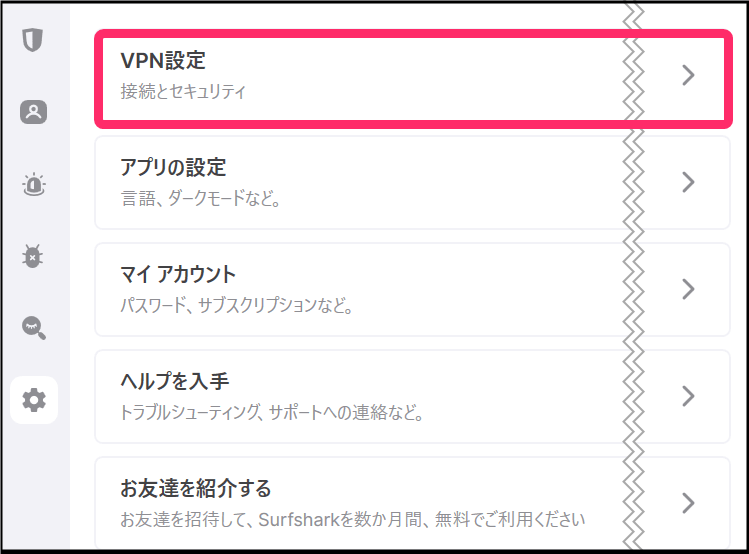
②VPNプロトコルを「OpenVPN」のどちらかに変えます。
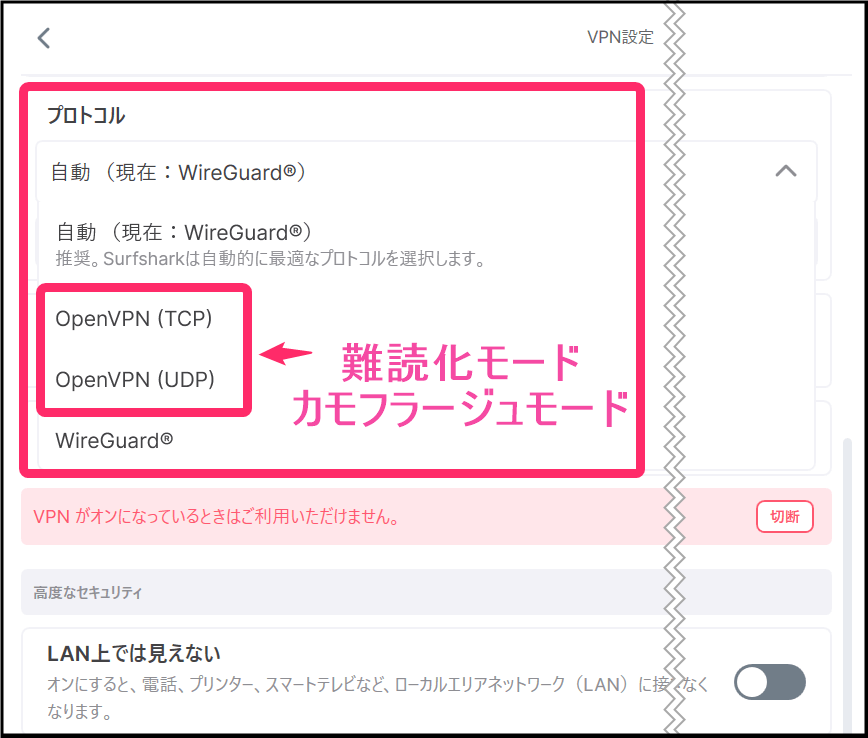
言語変更
Windows版 Surfsharkアプリでの言語変更です。
①VPN接続画面から「設定」をタップ →「アプリの設定」タップ
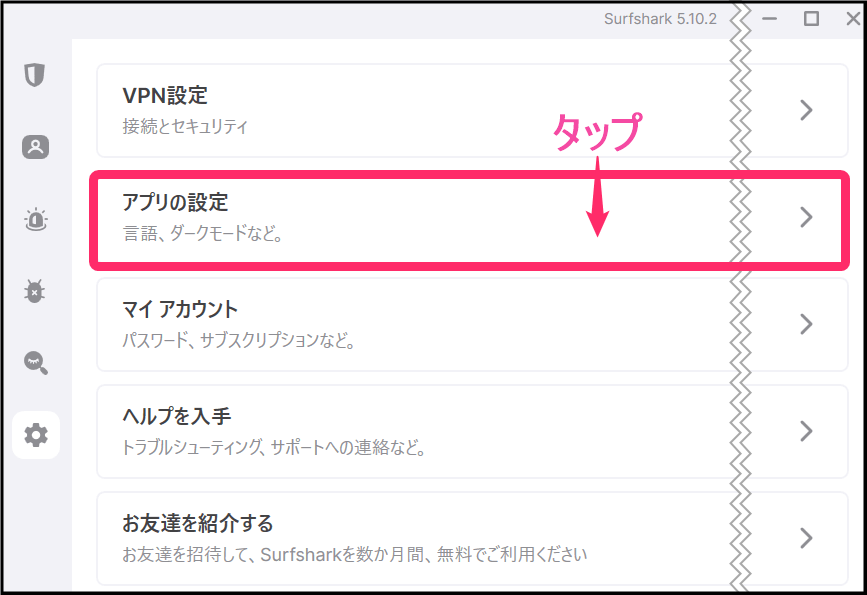
「アプリの言語」から好きな言語を選択。
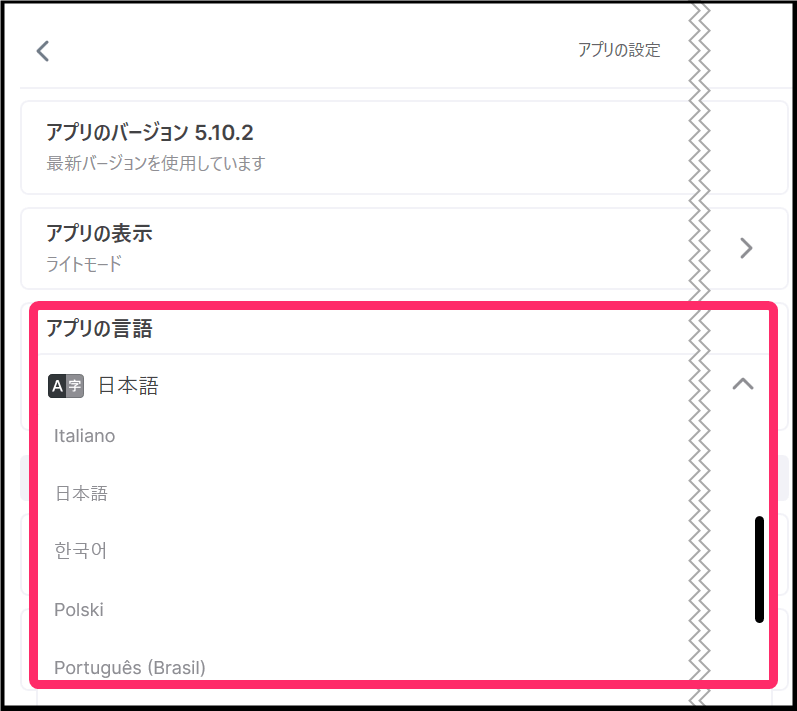
Windows版 Surfshark VPNアプリ設定、使い方まとめ
最後まで読んで頂きありがとうございました。
VPN接続は意外と簡単にできたのではないでしょうか??
機械音痴の私でも簡単に操作できて、とっても使いやすいなぁと思いました。
参考になればとっても嬉しいです!









